請求書を作成する
Houzz Pro で請求書を作成する際、一から作成する、テンプレートを使って作成する、または見積書から変換する方法があります。
請求書を作成すると自動的に請求書番号が割り振られるので、チームメンバーや顧客と請求書についてやり取りする際に、他の請求書と間違えることを防ぐことができます。
案件の請求書を作成する方法について、以下のとおり順番に説明します。
- 見積書から変換する
- テンプレートから作成する
- 一から作成する
- 既存の請求書を複製する
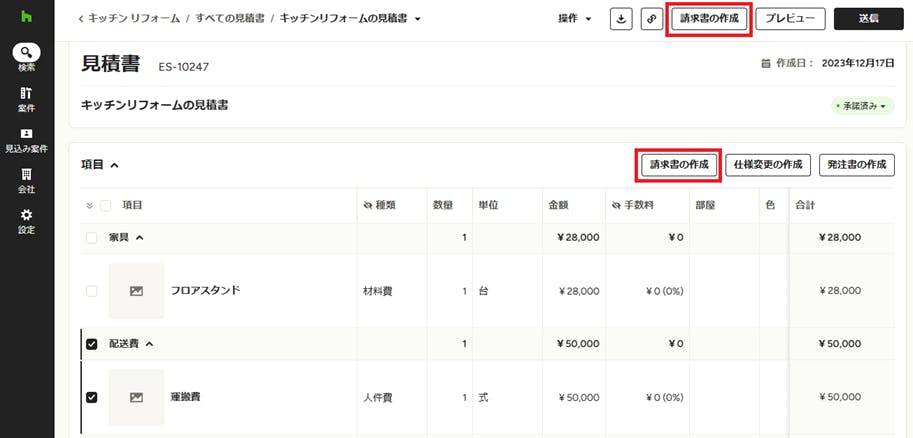
見積書から変換して請求書を作成する
案件の見積書をもとに請求書を作成することができます。見積書全体はもちろんですが、見積書の一部の項目だけからでも作成できます。見積書の特定の項目から請求書を作成するには、見積書を開いて請求書に含めたい項目にチェックを入れて選択します。そして、[請求書の作成]ボタンをクリックします。
請求書には、見積書で選択した項目の情報がすべて引き継がれます。必要に応じて、説明を追加したり、数量や金額を変更することもできます。また、見積書に未払いの支払予定があれば、その情報も引き継がれます。
請求書のタイトルも変更できます。一つの案件で複数の請求書を作成することになる場合は、特定の決まりでタイトルを付けることで区別をつけやすくなります。
「下書き」または「送信済み」状態の請求書では、項目を削除することができます。削除された項目は見積書に戻るので、後でまた見積書から請求書を作成することができます。
割引を適用する方法については、こちらの記事をご覧ください。

テンプレートから請求書を作成する
Houzz Pro で請求書を作成したことがあれば、それをテンプレートとして保存し、それを元に新しい請求書を作成することができます。
請求書をテンプレートとして保存する
まず、テンプレートとなる基本の請求書を作成します。作成したら、上部にある[操作]から[テンプレートとして保存]をクリックします。
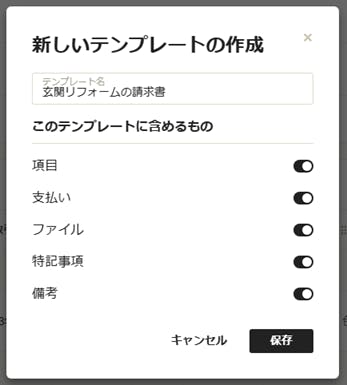
そして、テンプレートの名前を入力し、テンプレートに含める内容を選択したら、[保存]をクリックします。
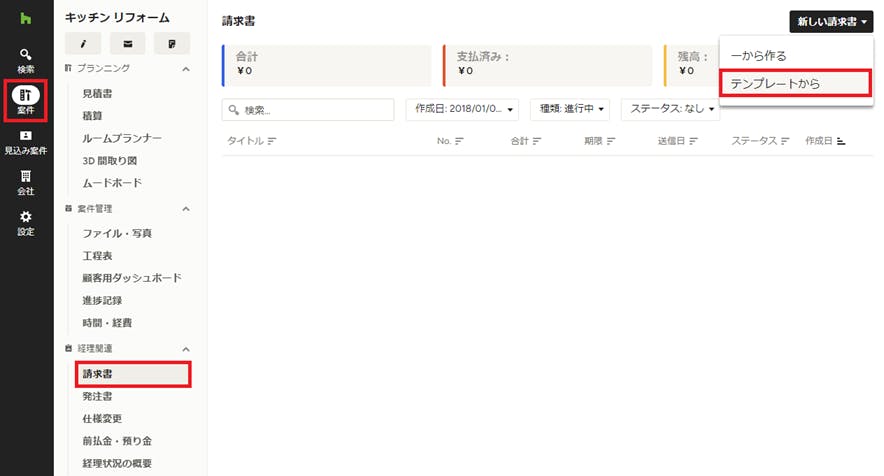
作成したテンプレートは、Houzz Pro の「テンプレート」セクションで確認できます。
テンプレートから請求書を作成する
請求書を保存されたテンプレートから作成するには、まず左ナビゲーションから案件を開いて[請求書]セクションへ移動します。[新しい請求書]ボタンをクリックして、[テンプレートから]を選択します。
テンプレートの選択画面が表示されたら、使用するテンプレートを選択して[新規作成]ボタンをクリックします。
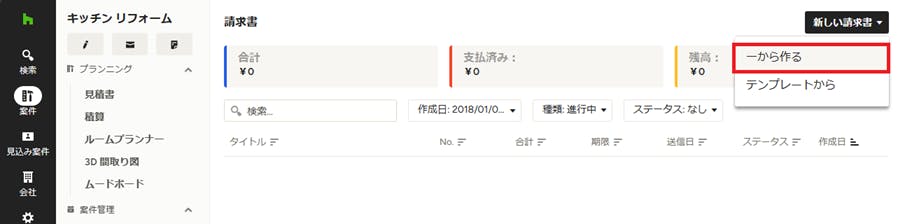
請求書を一から作成する
見積書と連携しない形で請求書を作成することもできます。次の2つの方法があります。案件の「請求書」タブへ移動し、[新しい請求書]ボタンをクリックします。
- Houzz Pro のホームページで、右側にある「新規作成」セクションで[請求書]アイコンをクリックして[一から作る]を選択します。
- 左ナビゲーションから案件を開いて[請求書]セクションへ移動し、[新しい請求書]ボタンをクリックして[一から作る]を選択します。
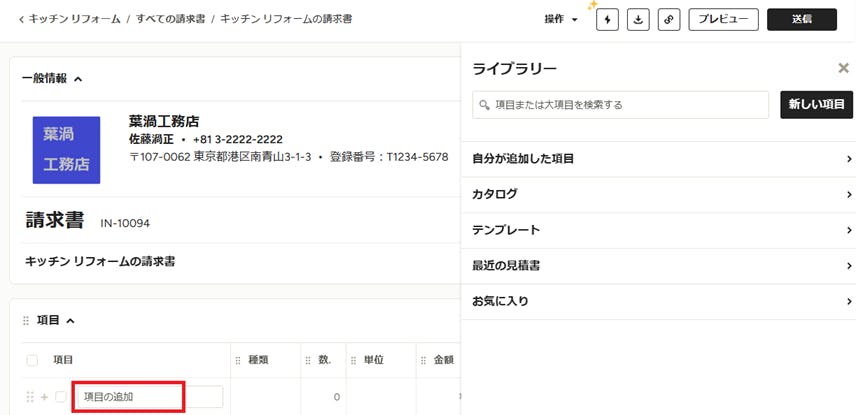
請求書に項目を追加する
必要な数だけ項目を追加できます。項目を追加するには、[項目の追加]ボタンをクリックします。
新規の項目を追加するには、[新規作成]を選択します。すると「新しい項目の作成」ウィンドウが表示されるので、追加したい項目の名前と、分類のための大項目を入力します。そして、種類や単価、税金などの情報を追加していきます。
以前に見積書などへ追加した項目があって、それと同じものを追加する場合は、[ライブラリーから]を選択してその項目を見つけます。あとはクリックするだけで請求書に項目が追加されます。
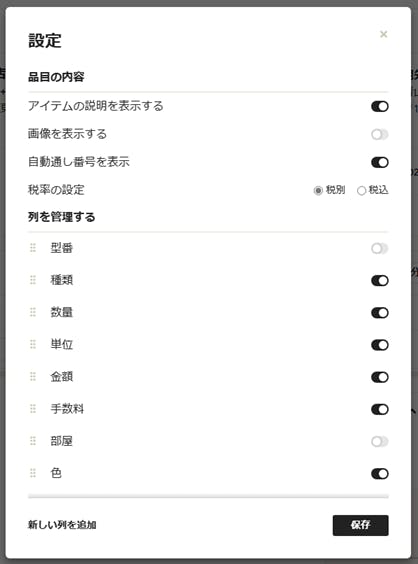
使用する列を設定する
請求書で使用する列を追加したり削除したりするには、項目の上部にある[設定]ボタンをクリックします。すると、列ごとに表示する・しないをトグルボタンで設定できます。また、新規で列を追加することもできます。
なお、この表示設定は自分とチームメンバー用です。顧客用の表示設定については、後述の「請求書をプレビューして顧客と共有する」セクションを参照してください。
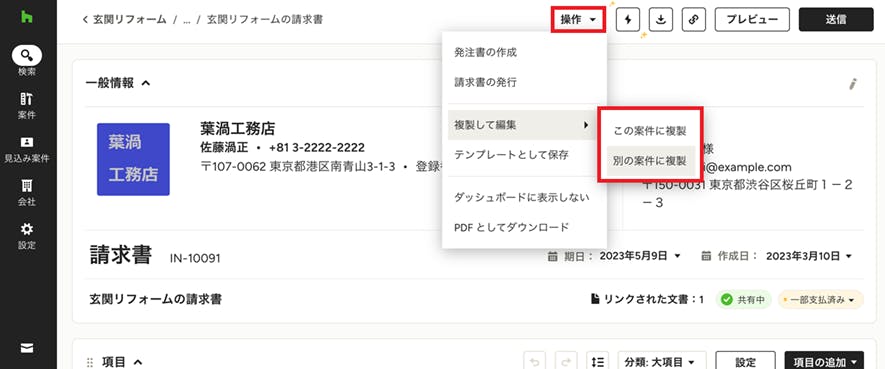
既存の請求書を複製する
もし、既に請求書を作成しており、それと同じ内容の請求書を作成したい場合は、その請求書を複製する方法がお勧めです。
既存の請求書を複製するには、次の手順に従ってください。
1. 複製したい請求書を開き、上部にある[操作]から[複製して編集]をクリックします。
2. 「この案件に複製」と「別の案件に複製」のメニューが表示されるので、適切な方を選択します。
3. 別の案件を選択した場合、どの案件に対して請求書を複製するか選択する画面が表示されます。既存の案件を選択するか、新規で案件を作成します。
4. 指定した案件に見積書が複製されたら、必要に応じて変更を加えます。
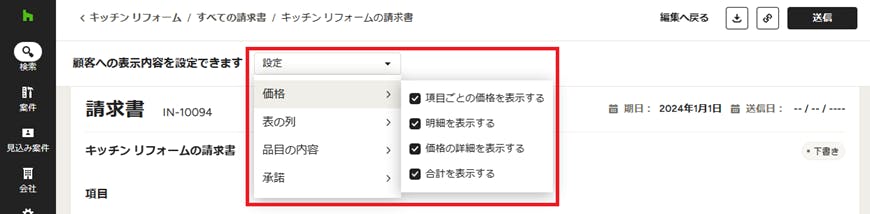
請求書をプレビューして顧客と共有する
請求書を作成したら、顧客と共有する前にプレビュー表示して、どの情報を顧客に見せるかや、項目ごとの承諾を許可するかを、チェックボックスで指定できます。
まず、請求書の上部にある[プレビュー]ボタンをクリックします。
すると、プレビュー画面が表示され、「顧客への表示内容を設定できます」という設定のリストボックスが表示されます。顧客に見せたい内容について、チェックをオン・オフしてカスタマイズします。
メモ:こちらの設定で「送信と同時に発行する」のチェックをオンにすると、送信したタイミングで自動的に請求書が発行されます。詳細は後述の「請求書を発行する」セクションを参照してください。
請求書を共有する準備ができたら、[送信]ボタンをクリックして、オンラインでメッセージを添えて顧客へ送信できます。請求書を送信する際のメッセージはテンプレート化できるので、毎回一からメッセージを入力する必要はありません。顧客は、Houzz Pro から送付された請求書を、自分のパソコンやスマートフォンで確認することができます。

請求書を発行する
請求書が完成してこれ以上変更がない状態になったら、請求書を発行します。これにより、内容が確定されて変更できなくなります。
請求書を発行するには、請求書の上部にある[操作]から[請求書の発行]をクリックします。すると、確認のメッセージが表示されるので、[はい]をクリックします。
顧客に送信したタイミングで自動的に請求書を発行することもできます。プレビュー画面の顧客への表示内容の設定で、「承諾」の下にある「送信と同時に発行する」のチェックをオンにしてから、顧客へ請求書を送付します。
経理レポートに請求内容が表示されるには、請求書が発行されている必要があります。
請求書の発行については、こちらの記事も併せてご覧ください。
関連情報:
入力された時間や経費から請求書を作成する方法については、こちらの記事をご覧ください。